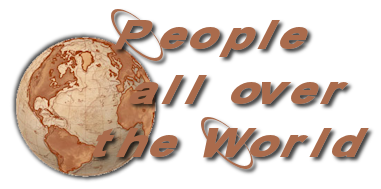
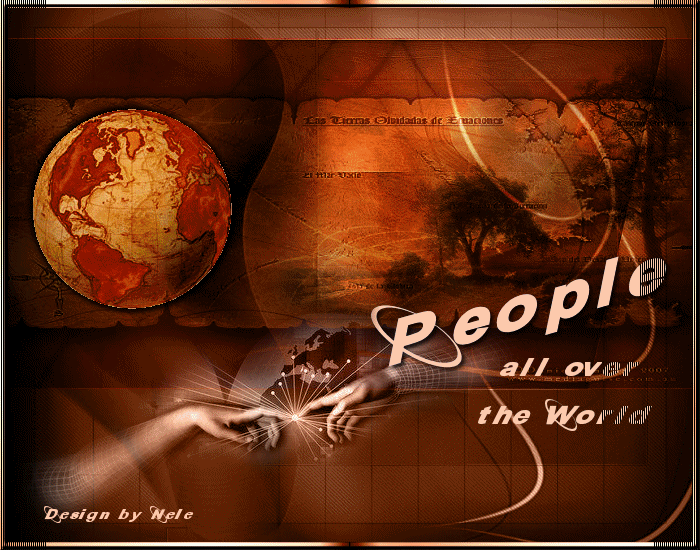
Dieses Tutorial habe ich selbst entworfen und es unterliegt meinem Copyright. Das Material stammt aus Tauschgruppen und das Copyright liegt beim jeweiligen Künstler.
Ich habe außerdem Matrial von Johanna verwendet wofür ich die Erlaubnis habe.
Danke Johanna!
Ich habe dieses Tutorial mit Paint Shop Pro X2 geschrieben, es läßt sich aber mit allen anderen PSP-Versionen problemlos nacharbeiten.

Paint Shop Pro
Animationsshop

1 Hintergrundbild
1 Weltkartenbild oder -tube
1 Landschaftstube
mehrere Personentuben
Das von mir verwendete Material kannst Du Dir hier herunterladen.

DC Special - Book
Hast Du alles beisammen? Dann lass uns beginnen!
1. Öffne Dir ein neues transparentes Arbeitsblatt in 700 x 550 Pixeln Größe.
2. Suche Dir aus Deinen Tuben eine helle Vordergrundfarbe (meine ist #ffc8ad) und eine etwas dunklere Hintergrundfarbe (meine ist #aa6b4c).
Fülle Dein Blatt mit Deiner Hintergrundfarbe.
3. Lege eine neue Rasterebene an.
Auswahl - Alles auswählen
Kopiere den Hintergrund "JHanna_90 bgrounnd.jpg" oder Deinen eigenen Hintergrund und füge ihn in eine Auswahl ein.
Hebe die Auswahl auf.
Den Mischmodus dieser Ebene setze im Ebenenmanager auf "Helligkeit (Legacy - Vorversion)" oder einen Mischmodus der gut zu Deinem Hintergrund passt.
4. Kopiere nun das Hintergrundbild "El_mapa_perdido_by_d_p_m.jpg" oder Deine eigene Karte und füge sie als neue Ebene auf Deinem Bild ein.
Ziehe es Dir mit dem Objektauswahlwerkzeug (Rasterverformungswerkzeug) passend zurecht und setze den Mischmodus im Ebenenmanager auf "Weiches Licht" oder einen Mischmodus der zu Deinem Bild passt.
Effekte - Kanteneffekte - Nachzeichnen
5. Kopiere nun eine der Weltkugeln aus dieser Tube "World_Globes.psp" oder Deine eigene Weltkugel und füge sie auf Deinem Bild als neue Ebene ein.
Passe sie evtl. größenmäßig an (Größe aller Ebenen anpassen nicht angehakt) und setze sie nach links mittig an den Rand.
Effekte - 3D-Effekte - Schlagschatten mit diesen Werten:

Wiederhole den gleichen Schlagschatten mit Minuswerten bei Vertikal und Horizontal.
Dupliziere diese Ebene einmal.
Die Originalebene (also untere Ebene) benenne um in Welt1.
Die Kopie (also obere Ebene) benenne um in Welt2.
Setze den Mischmodus der Ebene Welt1 auf "Hartes Licht" oder einen Mischmodus der passt.
Die Ebene Welt2 lasse auf Mischmodus "Normal" stehen und mache sie unsichtbar, indem Du auf das Auge vor der Ebene im Ebenenmanager klickst.
6. Kopiere die Tube "1076-luzcristina.pspimage" oder Deine eigene Landschaftstube und füge sie auf Deinem Bild als neue Ebene ein.
Passe die Tube evtl. größenmäßig an (Größe aller Ebenen anpassen nicht angehakt).
Setze sie auf die rechte Seite neben Deine Weltkugel.
Den Mischmodus setze im Ebenenmanager auf "Überzug" oder einen Mischmodus der zu Deiner Tube passt.
7. Kopiere nun die Tube "reachinghands.psp" oder Deine eigene Händetube und füge sie als neue Ebene auf Deinem Bild ein.
Passe die Tube evtl. größenmäßig an (Größe aller Ebenen anpassen nicht angehakt).
Setze die Tube nach unten unter Deine Landkarte zum unteren Rand hin.
Den Mischmodus setze im Ebenenmanager auf "Helligkeit (Legacy - Vorversion)" " oder einen Mischmodus der zu Deinem Bild gut passt.
8. Lege eine neue Rasterebene an.
Auswahl - Alles auswählen
Erstelle Dir aus Deiner Vorder- und Hintergrundfarbe einen schönen Farbverlauf. Ich habe diesen gewählt:

Fülle Deine Auswahl mit diesem Verlauf.
Auswahl - Ändern - Verkleinern - um 8 Pixel
Drücke einmal die Entf-Taste auf Deiner Tastatur und hebe die Auswahl auf.
9. Wende auf dieser Ebene nun den Filter DC Special - Book mit diesen Einstellungen an:

Effekte - 3D-Effekte - Innenfase mit diesen Einstellungen:

10. Beschrifte Dein Bild nun und vergiß an dieser Stelle auch Dein Wasserzeichen oder Deinen Namenszug nicht.
Auf der Schriftebene habe ich auch den Filter DC Special - Book angewandt. Verändere hier aber den Wert Page<>Phone Book von 70 auf einen höheren Wert.
Welcher Wert passt ist abhängig von Deinem Schriftzug und Du musst ein wenig probieren. In der Vorschau wird Dir ja immer angezeigt wie sich der Filter auswirkt.
Achte darauf, dass die Ebene Welt2 unsichtbar ist und gehe nun auf:
Bearbeiten - Inhalte kopieren - Alle Ebenen kopieren
Im Animationsshop als neue Animation einfügen.
Gehe zurück zu PSP.
11. Aktiviere nun die Ebene Welt1 und gehe auf Effekte - Verzerrungseffekte - Wind mit diesen Einstellungen:

Bearbeiten - Inhalte kopieren - Alle Ebenen kopieren
Im Animationsshop nach dem aktuell ausgewählten Einzelbild einfügen.
Gehe zurück zu PSP.
12. Mache die Ebene Welt1 unsichtbar und öffne die Sichtbarkeit der Ebene Welt2.
Aktiviere Deine Landschaftsebene und kopiere die Tube "1043-luzcristina.pspimage" oder Deine erste Personentube und füge sie als neue Ebene auf Deinem Bild ein.
Passe die Tube evtl. größenmäßig an (Größe aller Ebenen anpassen nicht angehakt).
Setze sie an eine passende Stelle auf Deinem Bild.
Bearbeiten - Inhalte kopieren - Alle Ebenen kopieren
Im Animationsshop nach dem aktuell ausgewählten Einzelbild einfügen.
Gehe zurück zu PSP.
13. Lösche die eben eingefügte Personentube wieder und mache die Ebene Welt2 wieder unsichtbar und öffne die Sichtbarkeit der Ebene Welt1.
Bearbeiten - Inhalte kopieren - Alle Ebenen kopieren
Im Animationsshop nach dem aktuell ausgewählten Einzelbild einfügen.
Gehe zurück zu PSP.
14. Aktiv ist noch immer Deine Landschaftsebene.
Mache die Ebene Welt1 wieder unsichtbar und öffne die Sichtbarkeit der Ebene Welt2.
Kopiere die Tube "Mtm-Mannen 190-Goran-Visnjic-19 nov 2008.pspimage" oder Deine eigene zweite Personentube und füge sie als neue Ebene auf Deinem Bild ein.
Passe die Tube größenmäßig an (Größe aller Ebenen anpassen nicht angehakt) und setze sie an eine passende Stelle auf Deinem Bild.
Bearbeiten - Inhalte kopieren - Alle Ebenen kopieren
Im Animationsshop nach dem aktuell ausgewählten Einzelbild einfügen.
Gehe zurück zu PSP.
15. Lösche die eben eingefügte Personentube wieder.
Mache die Ebene Welt2 wieder unsichtbar und öffne die Sichtbarkeit der Ebene Welt1.
Bearbeiten - Inhalte kopieren - Alle Ebenen kopieren
Im Animationsshop nach dem aktuell ausgewählten Einzelbild einfügen.
Gehe zurück zu PSP.
16. Aktiv ist Deine Landschaftsebene.
Mache die Ebene Welt1 unsichtbar und öffne die Sichtbarkeit der Ebene Welt2.
Kopiere die Tube "JHanna_101 misted tube.pspimage" oder Deine eigene nächste Personentube und füge sie als neue Ebene auf Deinem Bild ein.
Passe die Tube wieder größenmäßig an (Größe aller Ebenen anpassen nicht angehakt),
Setze die Tube an eine passende Stelle auf Deinem Bild.
Bearbeiten - Inhalte kopieren - Alle Ebenen kopieren
Im Animationsshop nach dem aktuell ausgewählten Einzelbild einfügen.
Gehe zurück zu PSP.
17. Lösche die eben eingefügte Personentube.
Mache die Ebene Welt2 unsichtbar und öffne die Sichtbarkeit der Ebene Welt1.
Bearbeiten - Inhalte kopieren - Alle Ebenen kopieren
Im Animationsshop nach dem aktuell ausgewählten Einzelbild einfügen.
Gehe zurück zu PSP.
18. Aktiv ist noch Deine Landschaftsebene.
Mache die Ebene Welt1 unsichtbar und öffne die Sichtbarkeit der Ebene Welt2.
Kopiere nun die Tube "KaraT6253.psp" oder Deine eigene Landschafts- oder Tiertube (bei mir ist das die Tube mit der Karawane) und füge sie als neue Ebene auf Deinem Bild ein.
Passe die Tube größenmäßig an (Größe aller Ebenen anpassen nicht angehakt) und evtl. spiegele sie vertikal.
Setze die Tube an eine passende Stelle und den Mischmodus setze im Ebenenmanager auf "Hartes Licht" oder einen Mischmodus der passt.
Kopiere nun die Tube "mc-x114.pspimage" oder Deine eigene weitere Personentube und füge sie als neue Ebene auf Deinem Bild ein.
Passe auch diese Tube größenmäßig an (Größe aller Ebenen anpassen nicht angehakt).
Setze die Tube passend auf Dein Bild.
Bearbeiten - Inhalte kopieren - Alle Ebenen kopieren
Im Animationsshop nach dem aktuell ausgewählten Einzelbild einfügen.
Gehe zurück zu PSP.
19. Lösche die beiden eben eingefügten Tuben.
Mache die Ebene Welt2 unsichtbar und öffne die Sichtbarkeit der Ebene Welt1.
Bearbeiten - Inhalte kopieren - Alle Ebenen kopieren
Im Animationsshop nach dem aktuell ausgewählten Einzelbild einfügen.
Gehe zurück zu PSP.
20. Aktiv ist Deine Landschaftsebene.
Mache die Ebene Welt1 unsichtbar und öffne die Sichtbarkeit der Ebene Welt2.
Kopiere die Tube "JHanna_163_tube_210609.pspimage" oder Deine eigene weitere Personentube und füge sie als neue Ebene auf Deinem Bild ein.
Passe die Tube wieder größenmäßig an (Größe aller Ebenen anpassen nicht angehakt).
Setze die Tube an eine passende Stelle auf Deinem Bild.
Bearbeiten - Inhalte kopieren - Alle Ebenen kopieren
Im Animationsshop nach dem aktuell ausgewählten Einzelbild einfügen.
Gehe zurück zu PSP.
21. Lösche die eben eingefügte Personentube.
Mache die Ebene Welt2 unsichtbar und öffne die Sichtbarkeit der Ebene Welt1.
Bearbeiten - Inhalte kopieren - Alle Ebenen kopieren
Im Animationsshop nach dem aktuell ausgewählten Einzelbild einfügen.
Gehe zurück zu PSP.
22. Deine Landschaftsebene ist weiterhin aktiv.
Mache die Ebene Welt1 unsichtbar und öffne die Sichtbarkeit der Ebene Welt2.
Kopiere die Tube "4729dwtubes.pspimage" oder Deine eigene weitere Personentube und füge sie als neue Ebene auf Deinem Bild ein.
Passe wieder größenmäßig an (Größe aller Ebenen anpassen nicht angehakt).
Setze die Tube passend auf Dein Bild.
Bearbeiten - Inhalte kopieren - Alle Ebenen kopieren
Im Animationsshop nach dem aktuell ausgewählten Einzelbild einfügen.
Gehe zurück zu PSP.
23. Lösche die eben eingefügte Personentube.
Mache die Ebene Welt2 unsichtbar und öffne die Sichtbarkeit der Ebene Welt1.
Bearbeiten - Inhalte kopieren - Alle Ebenen kopieren
Im Animationsshop nach dem aktuell ausgewählten Einzelbild einfügen.
Gehe zurück zu PSP.
24. Mache die Ebene Welt1 unsichtbar und öffne die Sichtbarkeit der Ebene Welt2.
Kopiere die Tube "Image5.psp" oder Deine eigene weitere Personentube und füge sie als neue Ebene auf Deinem Bild ein.
Passe die Tube größenmäßig an (Größe aller Ebenen anpassen nicht angehakt) und evtl. spiegele sie einmal vertikal.
Setze sie an eine passende Stelle auf Deinem Bild.
Bearbeiten - Inhalte kopieren - Alle Ebenen kopieren
Im Animationsshop nach dem aktuell ausgewählten Einzelbild einfügen.
Gehe zurück zu PSP.
25. Lösche die eben eingefügte Personentube.
Mache die Ebene Welt2 unsichtbar und öffne die Sichtbarkeit der Ebene Welt1.
Bearbeiten - Inhalte kopieren - Alle Ebenen kopieren
Im Animationsshop nach dem aktuell ausgewählten Einzelbild einfügen.
Gehe zurück zu PSP.
26. Aktiv ist Deine Landschaftsebene.
Mache die Ebene Welt1 unsichtbar und öffne die Sichtbarkeit der Ebene Welt2.
Kopiere die Tube "jet-theintellect-juli-2007klein.pspimage" oder Deine eigene weitere Personentube und füge sie als neue Ebene auf Deinem Bild ein.
Bearbeiten - Inhalte kopieren - Alle Ebenen kopieren
Im Animationsshop nach dem aktuell ausgewählten Einzelbild einfügen.
Gehe zurück zu PSP.
27. Lösche die eben eingefügte Personentube.
Mache die Ebene Welt2 unsichtbar und öffne die Sichtbarkeit der Ebene Welt1.
Bearbeiten - Inhalte kopieren - Alle Ebenen kopieren
Im Animationsshop nach dem aktuell ausgewählten Einzelbild einfügen.
Gehe zurück zu PSP.
28. Mache die Ebene Welt1 unsichtbar und öffne die Sichtbarkeit der Ebene Welt2.
Kopiere die Tube "1127-luzcristina.pspimage" oder Deine eigene Personentube und füge sie als neue Ebene auf Deinem Bild ein.
Passe die Tube größenmäßig an (Größe aller Ebenen anpassen nicht angehakt). Evtl. spiegele die Tube vertikal.
Setze sie an eine passende Stelle auf Deinem Bild.
Bearbeiten - Inhalte kopieren - Alle Ebenen kopieren
Im Animationsshop nach dem aktuell ausgewählten Einzelbild einfügen.
Gehe zurück zu PSP.
29. Lösche die eben eingefügte Personentube.
Mache die Ebene Welt2 unsichtbar und öffne die Sichtbarkeit der Ebene Welt1.
Bearbeiten - Inhalte kopieren - Alle Ebenen kopieren
Im Animationsshop nach dem aktuell ausgewählten Einzelbild einfügen.
30. Klicke nun im Animationsshop in den Rand Deines 1. Einzelbildes und gehe auf:
Baearbeiten - Alle auswählen
Animation - Einzelbildeigenschaften - stelle hier die Wiedergabezeit auf 100 ein.
Über Ansicht - Animation kannst Du Dir Deine Ani nun anschauen und wenn Dir alles so gefällt, dann speichere Dein Bild als gif-Datei ab.
Fertig ist Deine Weltanimation!
Ich hoffe es hat Dir Spaß gemacht dieses Tutorial nachzuarbeiten und Du schaust bald wieder hier vorbei.
(c) Nele
geschrieben für´s und getestet im PSP-Cafe